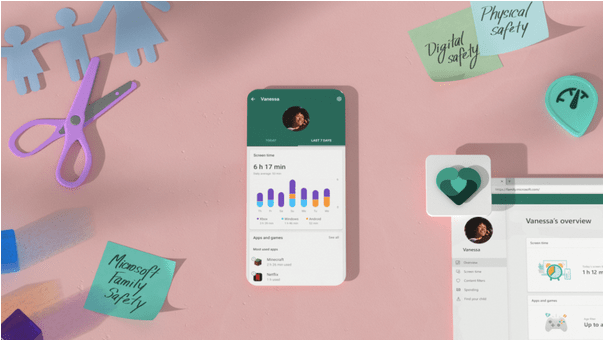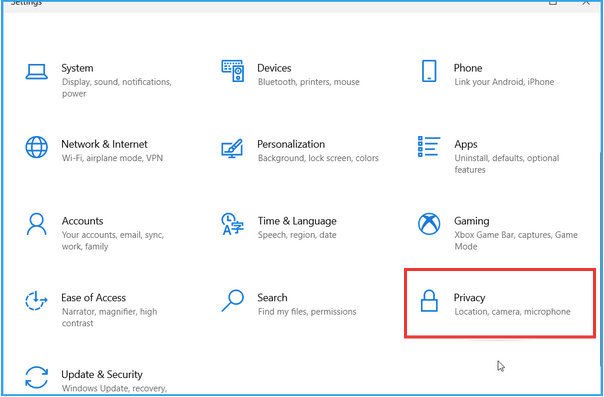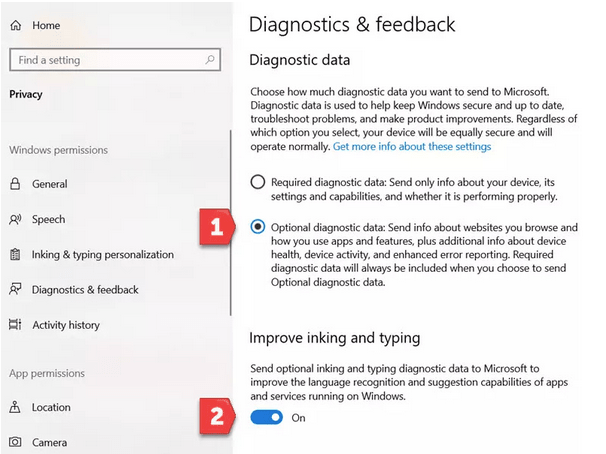Aplikacija Microsoft Family Safety pokrenuta je 2020. godine i dolazi u paketu s OS Windows 10. To je besplatna, ugrađena sigurnosna značajka koju možete koristiti za zaštitu digitalne privatnosti onih koje volite. Aplikacija Family Safety dolazi s raznim sigurnosnim značajkama koje uključuju postavljanje vremena za korištenje, filtre sadržaja, dijeljenje lokacije i upozorenja, roditeljski nadzor i još mnogo toga. Stoga aplikacija Family Safety u sustavu Windows drži vašu obitelj, voljene osobe u bliskom krugu gdje možete pratiti digitalnu sigurnost dok nadzirete aplikacije i podatke na jednoj platformi.
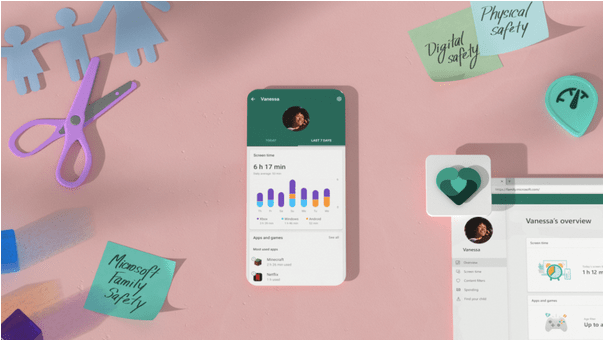
Kako bi uslugu učinio dostupnijom, Microsoft je također objavio aplikaciju Family Safety na platformama Android i iOS koja vam omogućuje da budete zaduženi za digitalni život svoje obitelji u pokretu. Dakle, ako trenutačno koristite prednosti aplikacije Family Safety na svom Windows uređaju, neuspjeh aplikacije da radi će vas živcirati. Pravo?
Aplikacija Family Safety ne radi na Windows 10? Ne može li se aplikacija učitati na vašem uređaju? Ne brinite! Ovaj post pokriva hrpu rješenja koja će vam omogućiti da u kratkom roku ponovo pokrenete aplikaciju Family Safety.
Započnimo.
5 rješenja za rješavanje problema "Aplikacija za obiteljsku sigurnost ne radi" u sustavu Windows 10
Popis sadržaja
1. Ponovno pokrenite uređaj
Da, možda zvuči kao jednostavan napor, ali djeluje kao čuda. Kada se aplikacija Family Safety ne učita na vaše računalo sa sustavom Windows 10, možda ćete vidjeti sljedeću poruku prikazanu na ekranu:
Postoji privremeni problem s uslugom. Molim te pokušaj ponovno.
Pa, da biste riješili problem, jednostavno ponovno pokrenite uređaj da biste počeli iznova. Ako dobro radi i riješi problem, super! Ako ne, onda možete pokušati pokrenuti svoj uređaj u sigurnom načinu rada, a zatim pokušati pokrenuti aplikaciju Family Sharing da provjerite može li ispravno funkcionirati.
Evo kratkog vodiča kako se prebaciti na siguran način rada u sustavu Windows 10.
2. Ažurirajte aplikaciju

Sljedeće rješenje koje možete pokušati riješiti problem "Aplikacija za obiteljsku sigurnost ne radi" u sustavu Windows 10 jest ažuriranje aplikacije. Idite na Microsoft Store i potražite dostupna ažuriranja. Ako je dostupno ažuriranje za aplikaciju Family Safety, ažurirajte je na najnoviju verziju.
Također možete slijediti isti skup koraka na svom pametnom uređaju. Otvorite odgovarajući App Store i provjerite ima li dostupnih ažuriranja za ažuriranje aplikacije Family Safety na svom Android ili iOS uređaju.
Pročitajte također: 10 najboljih softvera za roditeljsku kontrolu u 2021
3. Isključite antivirusni softver
Je li na vašem Windows računalu instaliran antivirusni sigurnosni alat treće strane? Ako da, onda možete pokušati privremeno onemogućiti antivirusni softver . Idite na odjeljak Postavke antivirusnog alata, onemogućite zaštitu od virusa i zlonamjernog softvera. Pokušajte pokrenuti aplikaciju Family Safety nakon što onemogućite antivirusnu uslugu kako biste provjerili funkcionira li bez ikakvih prepreka.
Možda postoji nekoliko slučajeva u kojima bi antivirusni alat mogao blokirati aplikaciju Family Safety za učitavanje ili funkcioniranje na vašem uređaju zbog razloga kompatibilnosti. Stoga, ako aplikacija Family Safety radi ispravno nakon onemogućavanja antivirusnog softvera, možda je vrijeme da razmislite o novom ili alternativnom sigurnosnom alatu.
4. Odjavite se/Prijavite se na svoj Microsoft račun
Baš kao i druge Windows usluge, aplikacija Family Safety također je povezana s vašim Microsoftovim računom. Ako aplikacija Family Safety ne funkcionira na vašem Windows računalu, savjetujemo vam da se brzo odjavite sa svog Microsoft računa i zatim se ponovo prijavite nakon što unesete svoje vjerodajnice.
Na taj način nećete samo potvrditi pojedinosti vašeg računa, već će omogućiti da se aplikacija učita na vaš uređaj ispočetka.
Također pročitajte: Kako postaviti i koristiti roditeljski nadzor u sustavu Windows 10
5. Omogućite izborne dijagnostičke podatke
Omogućavanjem opcije Opcijski dijagnostički podaci u sustavu Windows 10 moći ćete slati informacije o web-mjestima i uslugama Microsoftu kako bi mogli analizirati temeljne probleme i poboljšati svoju izvedbu. Evo što trebate učiniti kako biste omogućili "Optional Diagnostic Data" u sustavu Windows.
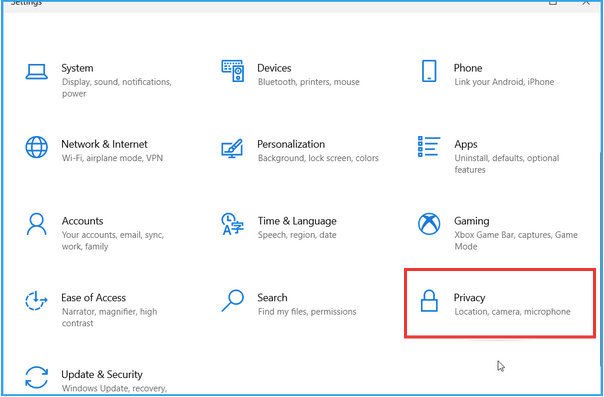
Pritisnite ikonu Windows, dodirnite ikonu u obliku zupčanika da otvorite Postavke. Odaberite "Privatnost" i prijeđite na odjeljak "Dijagnostika i povratne informacije" s lijevog okna izbornika.
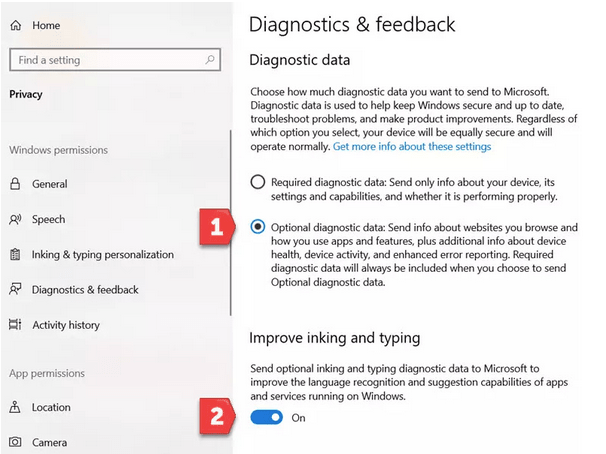
Omogućite opciju "Izborni dijagnostički podaci". Također, omogućite opciju "Poboljšaj tintu i tipkanje" koja se nalazi ispod.
Zaključak
Ovo je bilo nekoliko rješenja koja vam mogu pomoći u rješavanju problema "Aplikacija Obiteljska sigurnost ne radi" u sustavu Windows 10. Nadamo se da će vam gore spomenuti hakovi pomoći da ponovo pokrenete aplikaciju Family Safety!